Android: kuidas lisada Google Play rakendusi teiselt Googlei kontolt

Kuidas lisada Android-seadmesse rakendusi teiselt Google'i kontolt.
Kellele ei meeldiks mänge mängida, eks? Kui need lõbusad mängud on tasuta, siis veelgi parem. Google Play pakub lõbusat ja tasuta mängu, mida saate proovida, kuid peate veenduma, et kasutate rakenduse uusimat versiooni.
Chrome'il on nende võrguühenduseta mäng Dino, mis on kindlasti paljudele meelelahutust pakkunud, kuni Interneti-ühendus taastus. Kuna Google teab, et kasutajad võivad aja möödudes muutuda väga ärevaks ja nende Interneti-ühendus ei taastu, on neil mängud, näiteks kuumaõhupallimäng, et neid vahepeal meelt lahutada.
Aeglaselt leviv mäng kuvatakse neile, kes kasutavad Google Playd ilma Interneti-ühenduseta. Näete magavat satelliiti ja selle all teadet Oled võrguühenduseta.
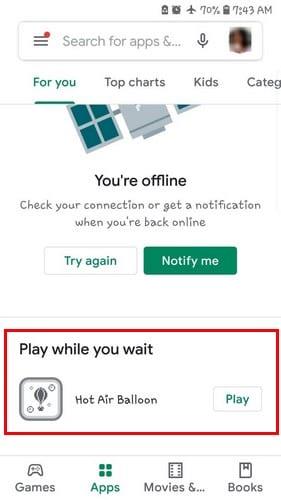 Allpool on võimalus proovida uuesti ja teavitada mind; peaksite nägema kuumaõhupalli mängu plateerimise võimalust. Mängu alustamiseks puudutage esitusnuppu.
Allpool on võimalus proovida uuesti ja teavitada mind; peaksite nägema kuumaõhupalli mängu plateerimise võimalust. Mängu alustamiseks puudutage esitusnuppu.
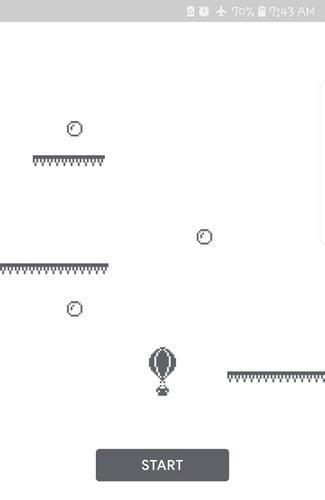 Nagu näete, ei leia te sellest mängust parimat graafikat. Kuid sellest piisab, et hoida teid meelelahutuseks piisavalt kaua, kuni Interneti-ühendus taastub. Kõik, mida pead tegema, on püüda saada võimalikult palju mulle. Kui soovite õhus püsida, vältige kindlasti kõiki neid naelu.
Nagu näete, ei leia te sellest mängust parimat graafikat. Kuid sellest piisab, et hoida teid meelelahutuseks piisavalt kaua, kuni Interneti-ühendus taastub. Kõik, mida pead tegema, on püüda saada võimalikult palju mulle. Kui soovite õhus püsida, vältige kindlasti kõiki neid naelu.
Jälgige selliseid asju nagu magnetid, kuna need on kasulikud mullide tõmbamiseks, et saaksite oma skoori veelgi suurendada. Samuti on ajutine mitmevärviline haavamatus. See on kõik, mis mängus on. Kui teie Android-seadmes on mänge, mis ei vaja Interneti-ühendust, ei pruugi see mäng olla teie esimene valik.
Aga kui te seda ei tee, on hea teada, et te ei pea ootama, kuni Interneti-ühendus taastub, vaadates seinal olevaid plekke.
Google Play Balloon mäng ei ole kõige meelelahutuslikum mäng, kuid see aitab aega mööda saata. On ka teisi võrguühenduseta mänge, mida näiteks Chrome pakub. Milline neist on sinu lemmik? Andke mulle allolevates kommentaarides teada, kumba eelistate.
Kuidas lisada Android-seadmesse rakendusi teiselt Google'i kontolt.
Vaadake üle rakendused, mille olete oma Android-seadme või arvutiga Google Playst ostnud. Protsess võtab vähem kui minuti.
Androidi kasutajatele pakub Google Play pood kõike, mida meil kunagi vaja võib minna – alates kasulikest rakendustest kuni täiesti kasutute viisideni.
Kui proovite tumedat režiimi, on väga ebatõenäoline, et lähete tagasi heleda teema juurde. Tumeda režiimiga vähendate silmade pinget ja see näeb lihtsalt palju parem välja. The
Vaadake, kuidas lisada oma muusikakogu Google Play keskkonda.
Möödas on ajad, vähemalt suuremas osas, mil maksite rakenduse eest ühe korra ega pidanud enam kunagi selle pärast muretsema. Paljud rakendused on vahetatud
Mõned toimingud, mis aitavad teil Google Play kaudu rakenduse allalaadimisel ebaõnnestunud allalaadimistõrkeid.
Parandage Google Play kaudu rakenduste allalaadimisel viga 963.
Vaadake meetodeid, mille abil saate osta rakendusi teisest riigist ja mitte kaotada oma raha. Siit saate teada, kuidas Google Play piirangutest mööda hiilida.
Lugege juhiseid Google Play rakenduses tehtud ostude eest tagasimakse saamiseks.
Püsige meelelahutuses, mängides Google Plays lihtsat, kuid lõbusat võrguühenduseta mängu. Vaadake, kuidas pääseda kuumaõhupallimängule.
Te ei saa kunagi olla liiga ettevaatlik oma Android-seadme tundlike andmete kaitsmisel. Kuna Google soovib aidata teie Android-seadet hoida
Siin on, mida peate teadma oma Google Play tellimuste haldamiseks. Siit saate teada, kuidas saate mis tahes rakenduse tellimust uuendada.
Saate alati Google Playst ostetud Androidi rakendused uuesti alla laadida, järgides neid juhiseid.
Siit saate teada, kuidas vabaneda Google Playst, kui see takerdub jaotisesse Allalaadimine on ootel ega luba ühelgi rakendusel värskendada.
Kui viga 192 ei lase teil Android-seadmesse uusi rakendusi alla laadida, tühjendage Play poe vahemälu ja taaskäivitage seade.
Avastage neli erinevat viisi, kuidas saate lunastada mis tahes Google Play kinkekaardi mis tahes seadmes. Siin on, kuidas oma Google'i kontolt tasu võtta.
Üksikasjalik õpetus selle kohta, kuidas automaatseid rakenduste värskendusi teenuses Google Play või Galaxy Apps Androidile sisse või välja lülitada.
Vaadake, kuidas saate Androidi rakendusi automaatselt või käsitsi värskendada mis tahes Android-seadmes.
Serverist teabe toomise tõrge on üks tüütumaid Google Play muusika tõrkeid, mida teie seadmes võib esineda.
Kas soovite FB Messengeris kustutatud Facebooki sõnumid taastada? Otsige ja hankige FB Messengeris jäädavalt kustutatud tekste, olenemata sellest, kas see on Android või iPhone, saate kaotatud sõnumid taastada.
Nutitelefonide valdkonnas jäävad mõned kõige väärtuslikumad funktsioonid sageli kõige tähelepanuta. Üks selline funktsioon, mis on laialdaselt saadaval Android-seadmetes,
Samsung Galaxy S23 oma muljetavaldava funktsioonide valiku ja tugevate võimalustega on nutitelefonide vallas tõeline ime. Üks selle
Uhiuue Android-nutitelefoniga teekonnale asumine on põnev, haarav ja pisut hirmutav. Uusim Android OS on pakitud
Samsung DeX on funktsioon, mis sisaldub mõnes Samsungi tipptasemel seadmes, mis võimaldab teil oma telefoni või tahvelarvutit kasutada nagu lauaarvutit. DeX tähistab
Lukustuskuva kohandamine Androidis on tõhus viis nutitelefoni kasutuskogemuse täiustamiseks, luues isikupärasema ja funktsionaalsema ekraani
Vaadake, kui lihtne on oma Motorola Android TV-s rakenduste salvestusruumi kontrollida. Siin on lihtsad ja algajasõbralikud sammud, mida järgida.
Mitme akna kasutamise kõige olulisem eelis on tõhustatud multitegumtöö. Saate näiteks e-kirjadele vastamise ajal videot vaadata, sirvida
Kavatsesime lahendada levinud probleemi, millega paljud Androidi kasutajad mingil hetkel silmitsi seisavad: telefoni parooli unustamine. Kui te ei pääse oma Androidi juurde
Tänapäeva kiire tempoga maailmas on igapäevaste rutiinide lihtsustamiseks ja sujuvamaks muutmiseks võimaluste leidmine olulisem kui kunagi varem. Sisestage Google'i assistendi rutiinid, a




























